随着业务发展或网站访问量的增长,原有的VPS配置可能会逐渐无法满足需求。搬瓦工(Bandwagonhost)提供了一个非常便捷的自助升级套餐功能,允许用户在几分钟内平滑的将VPS扩容到更高配置,例如从2GB内存升级到8GB内存、增加CPU核心数和带宽流量。整个过程完全在线完成,无需重装系统,原有的IP地址和所有数据都将完好无损的保留。
本教程将详细介绍如何通过搬瓦工客户后台完成VPS套餐的自助升级,帮助您以最低的成本和时间投入,高效的提升服务器性能。
一、为何需要升级搬瓦工VPS套餐?
在深入了解操作步骤之前,我们先探讨一下在何种情况下您可能需要考虑升级VPS。
通常,当您的网站或应用出现性能瓶颈,例如加载速度变慢、高负载时响应迟缓,或者服务器资源(CPU、内存、流量)使用率持续处于高位时,就是一个明确的升级信号。相较于重新购买一台新的高配VPS并进行繁琐的数据迁移,直接升级套餐无疑是更高效、更安全的选择,它避免了更换IP地址可能带来的SEO影响和业务中断风险。
二、搬瓦工VPS升级前须知
在开始操作前,请了解以下几个关键点,以确保升级过程万无一失。
- 数据安全:搬瓦工的升级流程本身是安全无损的,不会触及您的任何文件或配置。但作为服务器管理的最佳实践,我们强烈建议在执行任何重大操作前,通过KiwiVM控制面板的快照(Snapshots)功能为您的服务器创建一个备份。
- IP地址不变:升级过程不会改变您服务器的公网IP地址,所有指向该IP的域名和服务都无需做任何修改。
- 费用计算:系统会自动计算当前套餐剩余价值与新套餐价格之间的差额。您只需支付这部分差价即可完成升级,新的计费周期将从升级当天开始计算,直到下一个续费日。
三、搬瓦工VPS自助升级详细步骤
下面,我们将通过图文结合的方式,一步步指导您完成升级操作。
1. 登录并访问“My Services”
首先,登录到您的搬瓦工客户中心。在顶部导航栏中,找到并点击 Services -> My Services。详细操作流程请参考《搬瓦工VPS登录KiwiVM后台管理面板教程》
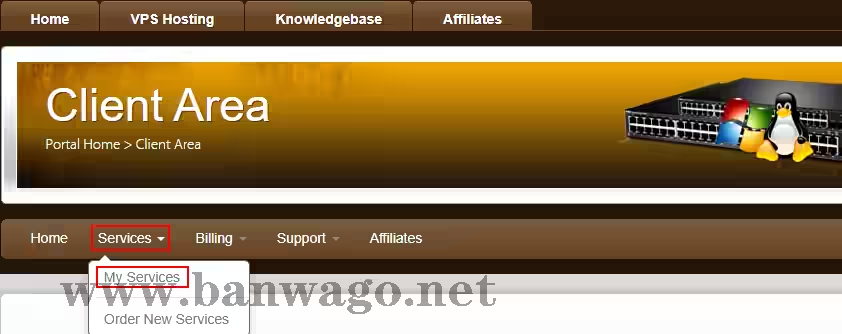
在搬瓦工客户中心顶部导航栏,点击Services并选择My Services。
2. 选择需要升级的VPS实例
在 Manage Services 页面,您会看到您名下所有的VPS实例列表。找到您计划升级的那台VPS,并点击其后方的“齿轮图标 ⚙️”,选择“Upgrade”(升级)进入管理页面。如果您有多个VPS,请仔细核对,避免操作失误。
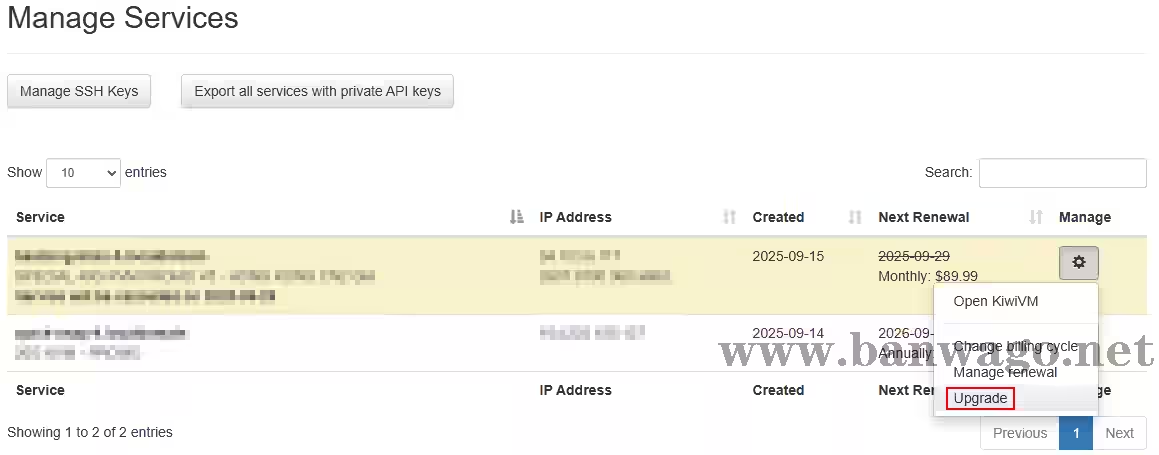
在您的VPS实例列表中,找到需要升级的服务,点击右侧“齿轮图标 ”,选择“Upgrade”(升级)
3. 选择新的套餐方案
此时,系统会展示所有可供升级的目标套餐及其价格。您可以根据自己的需求选择一个合适的方案,例如升级到性能更强的CN2 GIA-E方案或日本东京CN2 GIA线路。同时,您还可以选择新的付费周期(月付、季付、年付等)。
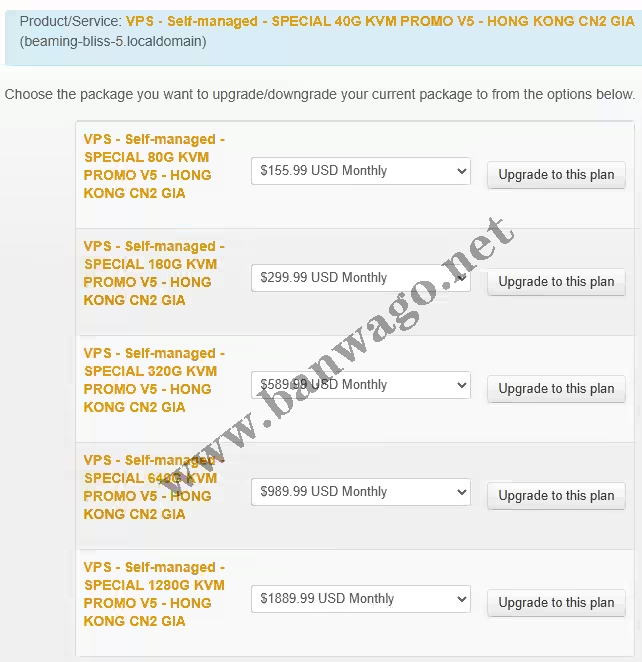
选择您希望升级到的新套餐和付费周期,然后点击‘Upgrade to this plan’。
选择完毕后,点击 Upgrade to this plan 按钮。
第四步:确认并完成支付
系统将生成一个包含差价的账单。您只需按照页面提示完成支付即可。支付成功后,升级过程将自动在后台执行,通常在几分钟内即可完成。整个过程您的VPS可能会有一次短暂的重启。
四、升级后的必要操作
为了确保升级后的配置完全生效,并验证服务器性能,建议您完成以下操作。
- 重启VPS:升级完成后,建议您登录KiwiVM控制面板,手动对VPS执行一次重启(Reboot)操作,以确保所有新分配的硬件资源(如CPU、内存)都已正确加载。
- 验证配置:重启后,您可以通过SSH登录服务器,使用如
free -m、df -h等命令检查内存和硬盘空间是否已更新。您也可以运行专业的性能测试脚本,如YABS,来全面评估升级后的服务器性能。 - 网络检查:可以使用
ping或Tcptraceroute工具来检查服务器的网络连通性和延迟,确保一切正常。 - 创建新快照:在确认新系统稳定运行后,可以创建一个新的快照,作为当前健康状态的一个还原点。
五、关于套餐降级的说明
搬瓦工同样支持套餐降级,其操作流程与升级完全相同,只需在选择新套餐时选择一个配置更低的方案即可。需要注意的是,并非所有套餐都支持降级,具体的可选方案请以降级页面实际显示的为准。如果操作中遇到任何问题,可以联系搬瓦工客服获取帮助。
六、结论
搬瓦工的自助升级套餐功能为用户提供了极大的灵活性和便利性。整个过程自动化、安全且高效,让用户可以根据业务的实际需求,随时调整服务器资源配置,而无需担心数据丢失或IP变更等复杂问题。通过本教程,大家应已掌握了完整的升级流程,可以自信的为您的VPS进行扩容。
附:搬瓦工最值得买的方案整理以下是搬瓦工目前热门且在售的VPS套餐方案,您可以根据自己的需求进行选择。
| 套餐 | CPU | 内存 | 硬盘 | 流量 | 带宽 | 机房 | 价格 | 购买 |
|---|---|---|---|---|---|---|---|---|
| KVM常规线路 | 2核 | 1GB | 20GB | 1TB | 1Gbps | DC2 AO DC8 ZNET 等9个机房 | $49.99/年 最便宜 | 购买 |
| KVM常规线路 | 3核 | 2GB | 40GB | 2TB | 1Gbps | $52.99/半年 $99.99/年 | 购买 | |
| CN2 GIA-E 最推荐 | 2核 | 1GB | 20GB | 1TB | 2.5Gbps | DC6 CN2GIA DC9 CN2GIA 日本软银 圣何塞CN2GIA 加拿大CN2GIA 等15个机房 | $49.99/季度 $169.99/年 | 购买 |
| CN2 GIA-E | 3核 | 2GB | 40GB | 2TB | 2.5Gbps | $89.99/季度 $299.99/年 | 购买 | |
| 香港(HKHK_8) 高端首选 | 2核 | 2GB | 40GB | 0.5TB | 2.5Gbps | 中国香港 日本东京 日本大阪 新加坡 等15个机房 | $89.99/月 $899.99/年 | 购买 |
| 香港(HKHK_8) | 4核 | 4GB | 80GB | 1TB | 2.5Gbps | $155.99/月 $1559.99/年 | 购买 | |
| 东京(JPTYO_8) | 2核 | 2GB | 40GB | 0.5TB | 1.2Gbps | 中国香港 日本东京 日本大阪 新加坡 等15个机房 | $89.99/月 $899.99/年 | 购买 |
| 东京(JPTYO_8) | 4核 | 4GB | 80GB | 1TB | 1.2Gbps | $155.99/月 $1559.99/年 | 购买 | |
| 大阪(JPOS_6) | 2核 | 2GB | 40GB | 0.5TB | 1.5Gbps | 大阪[JPOS_6] DC6 CN2GIA DC9 CN2GIA 香港[HKHK_3] 荷兰[EUNL_9] 等19个机房 | $49.99/月 $499.99/年 | 购买 |
| 大阪(JPOS_6) | 4核 | 4GB | 80GB | 1TB | 1.5Gbps | $86.99/月 $869.99/年 | 购买 | |
| 阿联酋迪拜 | 2核 | 1GB | 20GB | 0.5TB | 1Gbps | DC6 CN2GIA DC9 CN2GIA 日本软银 圣何塞CN2GIA 加拿大CN2GIA 等15个机房 | $19.99/月 $169.99/年 | 购买 |
| 阿联酋迪拜 | 3核 | 2GB | 40GB | 1TB | 1Gbps | $32.99/月 $299.99/年 | 购买 | |
|
||||||||

